Tipps & Tricks
28.04.2009, 10:30 Uhr
So optimieren Sie Ihr Netbook
Die kleinen Netbooks sind günstig, aber mager ausgestattet und langsam. Wir zeigen Ihnen, wie Sie den Hardware-Winzling optimieren. Viele Tipps helfen auch Notebooks auf die Sprünge.
Winzige Notebooks – die sogenannten Netbooks – haben im letzten Jahr einen gewaltigen Boom erlebt. Der Hauptgrund dafür sind die günstigen Preise. Die Geräte gibt es bereits ab 400 Franken. Das erfordert Abstriche: Punkto Leistung und Ressourcen können die Netbooks nicht mit PCs und Notebooks mithalten. Schuld daran sind aber nicht nur die Hardware-Komponenten, sondern auch die installierte Software und ungünstige Voreinstellungen. Mit folgenden Tipps tunen Sie Ihren Mini in den Bereichen «Sicherheit», «Betriebssystem», «Internet», «Hardware» und «Software». Dadurch wird Ihr Gerät schneller und leistungsfähiger.
Netbooks werden wahlweise mit Windows XP oder Linux verkauft. Eine PCtipp-Umfrage bei den grössten Händlern des Landes spricht aber eine deutliche Sprache: Im Schnitt wählen 85 Prozent der Kunden Windows XP. Deshalb beziehen sich unsere Tipps hauptsächlich auf das Microsoft-System.
Grössere Sicherheit
Bei Netbooks ist die Sicherheit besonders wichtig. Sie sind sehr klein und darum ein gutes Ziel für Diebe. Ausserdem gehen Anwender mit den portablen Minis unterwegs oft über ungesicherte Zugangspunkte ins Internet. Mit unseren Tipps sind Sie für solche Situationen gerüstet.
Bei Netbooks ist die Sicherheit besonders wichtig. Sie sind sehr klein und darum ein gutes Ziel für Diebe. Ausserdem gehen Anwender mit den portablen Minis unterwegs oft über ungesicherte Zugangspunkte ins Internet. Mit unseren Tipps sind Sie für solche Situationen gerüstet.
Diebstahlschutz: Versehen Sie Ihr Windows-Konto unbedingt mit einem Passwort. Falls das Netbook abhandenkommt, ist der Zugang gesperrt. Gehen Sie via «Start/Systemsteuerung/Benutzerkonten/Konto ändern» zu Ihrem Windows-Konto. Klicken Sie es an und wählen Sie «Kennwort erstellen». Geben Sie das gewünschte Passwort und den geforderten Hinweis ein. Bestätigen Sie mit «Kennwort erstellen».
Heikle Dateien können Sie zusätzlich mit dem Verpackungsprogramm 7-Zip schützen. Hier können Sie es downloaden.
Heikle Dateien können Sie zusätzlich mit dem Verpackungsprogramm 7-Zip schützen. Hier können Sie es downloaden.
Öffnen Sie 7-Zip nach der Installation und wählen Sie «Tools/Options/Language». Stellen Sie im Ausklappmenü auf German (Deutsch) um. Bestätigen Sie per «Übernehmen/OK». Klicken Sie nun mit der rechten Maustaste auf die zu schützende Datei und wählen Sie «7-Zip/Zu einem Archiv hinzufügen». Unter «Archivformat» entscheiden Sie sich für «Zip» und geben bei «Verschlüsselung» das gewünschte Passwort ein. Bestätigen Sie mit «OK». Ab sofort lassen sich die verpackten und verschlüsselten Dateien nur noch per Kennworteingabe öffnen.
Sicher mit Service Pack: Microsoft hat letztes Jahr ...
Sicher mit Service Pack: Microsoft hat letztes Jahr das Service Pack 3 (SP3) für Windows XP veröffentlicht. Es beinhaltet jedes bis dahin erschienene Sicherheits-Update und muss deshalb zwingend installiert sein. Gehen Sie in Windows zu «Start/Ausführen», geben Sie «msinfo32» ein und bestätigen Sie per «OK». Prüfen Sie unter «Version», ob das SP3 bereits installiert ist. Falls nicht, laden Sie es hier herunter und installieren Sie es.
Hinweis: Vergessen Sie auch nicht, unter Systemsteuerung/Sicherheitscenter/Automatische Updates die Option «Automatisch» zu markieren. So landen die neusten Patches immer automatisch auf Ihrem Netbook.
Hinweis: Vergessen Sie auch nicht, unter Systemsteuerung/Sicherheitscenter/Automatische Updates die Option «Automatisch» zu markieren. So landen die neusten Patches immer automatisch auf Ihrem Netbook.
Virenjäger: Auf jedes Netbook gehört ein Virenscanner. Der PCtipp empfiehlt das kostenlose Programm Avira AntiVir, da dieses kaum Ressourcen verbraucht. Den Download dazu finden Sie hier.
Richtiges Verhalten: Wenn Sie unterwegs surfen, haben Sie nicht dieselbe Verbindungssicherheit wie zu Hause. Loggen Sie sich deshalb niemals in Ihr E-Banking-Konto ein und führen Sie keine Kreditkartenzahlungen via Internet durch. Achten Sie darauf, dass Sie nur mit einer verschlüsselten WLAN-Verbindung ins Web gehen. Wie das geht, zeigt Ihnen der Artikel «Surfen ohne Zügel». Weitere Tipps zum drahtlosen Surfen gibts im noch folgenden Abschnitt «Optimales Internet».
Flottes Betriebssystem
Wer unterwegs arbeiten möchte, braucht ein Gerät, das schnell aufstartet und herunterfährt. Genauso wichtig ist eine lange Akkulaufzeit. Beides lässt sich einfach optimieren.
Wer unterwegs arbeiten möchte, braucht ein Gerät, das schnell aufstartet und herunterfährt. Genauso wichtig ist eine lange Akkulaufzeit. Beides lässt sich einfach optimieren.
Schnellstart: Dauert das Aufstarten des Netbooks zu lange, sollten Sie die Anzahl Programme reduzieren, die automatisch beim Windows-Start geladen werden. Wählen Sie «Start/Ausführen» und tippen Sie «msconfig» ein. Bestätigen Sie mit OK. Gehen Sie jetzt zu Systemstart und deaktivieren Sie alle Programme, die Sie nicht regelmässig brauchen – zum Beispiel RealPlayer oder QuickTime. Schliessen Sie mit dem Befehl «Übernehmen/OK» ab und führen Sie den verlangten Windows-Neustart durch.
System entrümpeln: Ab Werk sind viele Netbooks mit unnötigen Testversionen von Viren-scannern, Microsoft Office oder Toolbars für den Internet Explorer ausgerüstet. Das Entfernen dieser Software bringt mehr Festplattenplatz und Tempo. Öffnen Sie das Menü «Start/Systemsteuerung» und gehen Sie zu Software. Markieren Sie alles, was Sie nicht mehr brauchen. Klicken Sie auf Entfernen.
Weg mit dem Windows-Schnickschnack: Noch mehr ...
Weg mit dem Windows-Schnickschnack: Noch mehr Tempo kitzeln Sie aus Ihrem Netbook, wenn Sie die Oberfläche von Windows XP aufs Nötigste abspecken. Klicken Sie mit der rechten Maustaste auf den Desktop und wählen Sie Eigenschaften. Unter «Design» greifen Sie zu «Windows – klassisch». Bestätigen Sie Ihre Wahl mit OK. Nun klicken Sie mit Rechts auf die Windows-Taskleiste am unteren Bildschirmrand und wählen «Eigenschaften». In der Registerkarte «Startmenü» nehmen Sie «Klassisches Startmenü» und schliessen per OK ab.
Längere Akkulaufzeit: Mit wenigen Handgriffen verlängern Sie die Akkulaufzeit eines Netbooks massiv. Aktivieren Sie als Erstes den Energiesparmodus. Diese Funktion finden Sie links von der Windows-Systemuhr. Klicken Sie auf das entsprechende Icon (Batteriesymbol oder Ähnliches) und entscheiden Sie sich für die Option «Minimaler Energieverbrauch» oder ähnlich.
Entfernen Sie den Akku, wenn Sie mit dem Netbook zu Hause im Netzbetrieb arbeiten. So hat er eine längere Lebensdauer. Schalten Sie zudem alle unbenützten Schnittstellen wie zum Beispiel WLAN und Bluetooth aus, solange Sie diese nicht verwenden. Dafür sind bei den meisten Netbooks extra Knöpfe am Gehäuse angebracht. Falls nicht, drücken Sie die Funktionstaste «Fn» sowie «F2». Weitere Akkulaufzeit bringt das Abdunkeln des Displays. Das machen Sie mit der Tastenkombination Fn+F4.
Achtung: Die Tastenkombinationen können sich je nach Gerät unterscheiden. Suchen Sie nach ähnlichen Sondertasten auf Ihrem Keyboard.
Entfernen Sie den Akku, wenn Sie mit dem Netbook zu Hause im Netzbetrieb arbeiten. So hat er eine längere Lebensdauer. Schalten Sie zudem alle unbenützten Schnittstellen wie zum Beispiel WLAN und Bluetooth aus, solange Sie diese nicht verwenden. Dafür sind bei den meisten Netbooks extra Knöpfe am Gehäuse angebracht. Falls nicht, drücken Sie die Funktionstaste «Fn» sowie «F2». Weitere Akkulaufzeit bringt das Abdunkeln des Displays. Das machen Sie mit der Tastenkombination Fn+F4.
Achtung: Die Tastenkombinationen können sich je nach Gerät unterscheiden. Suchen Sie nach ähnlichen Sondertasten auf Ihrem Keyboard.
Optimales Internet
Da Netbooks über kein CD-Laufwerk verfügen, ist ein Internetzugang für den Download von Dateien und Programmen umso wichtiger – am besten per Funk. Denn auch das Surfen im Zug oder im Internetcafé muss problemlos klappen.
Da Netbooks über kein CD-Laufwerk verfügen, ist ein Internetzugang für den Download von Dateien und Programmen umso wichtiger – am besten per Funk. Denn auch das Surfen im Zug oder im Internetcafé muss problemlos klappen.
WLAN verwenden: Jedes Netbook ist mit einer WLAN-Schnittstelle ausgerüstet, um drahtlos zu surfen. In der Schweiz gibt es in verschiedenen Städten wie Biel, Luzern, St. Gallen oder Zürich sowie in ausgewählten Starbucks- und in allen Mc-Donalds-Filialen kostenlose WLAN-Zugänge.
Möchten Sie einen solchen nutzen, kontrollieren Sie zuerst, ob die Funkschnittstelle an Ihrem Netbook aktiviert ist (siehe Tipp «Längere Akkulaufzeit»). Dann zeigt Ihnen Windows jeweils in der Taskleiste an, wenn Drahtlosnetzwerke in Ihrer Nähe verfügbar sind. Klicken Sie dazu mit Rechts auf das WLAN-Symbol links neben der Windows-Uhr und wählen Sie Verfügbare Drahtlosnetzwerke anzeigen. Suchen Sie sich eines aus und klinken Sie sich mit einem Klick auf Verbinden ins Internet ein.
Sobald Sie Ihren Webbrowser öffnen, erscheint eine Startseite des gewählten WLAN-Netzanbieters. Bevor es mit Surfen losgeht, müssen Sie sich meist registrieren.
Sobald Sie Ihren Webbrowser öffnen, erscheint eine Startseite des gewählten WLAN-Netzanbieters. Bevor es mit Surfen losgeht, müssen Sie sich meist registrieren.
Surfen per USB-Modem: Möchten Sie unterwegs ...
Surfen per USB-Modem: Möchten Sie unterwegs ins Internet, finden aber keinen WLAN-Zugang in Ihrer Nähe? In diesem Fall ist ein USB-Modem fürs Surfen via Handy-Netz die ideale Lösung. Orange, Sunrise und Swisscom bieten mit Internet Everywhere, T@ke Away und Mobile Unlimited spezielle Abonnements dafür an. Sie unterstützen Windows, nicht aber Linux.
Im Gegensatz zu den Konkurrenten hat Swisscom ein Abo ohne Grundgebühr im Portfolio. Dafür kostet das entsprechende Modem knapp 200 Franken. Zusätzlich berechnet die Firma vier Franken für eine Stunde surfen. Das lohnt sich nur, wenn die Gesamtkosten 14 Franken im Monat nicht übersteigen. Denn bei Swisscom gibt es schon für Fr. 14.50 ein Abo, das 24 Stunden surfen pro Monat beinhaltet (siehe Tabelle links).
Orange und Sunrise bieten für jeweils 49 Franken im Monat unbegrenztes Surfen an. Nach eigenen Angaben reduzieren die Anbieter jedoch die Internetgeschwindigkeit, wenn mehr als 5 bzw. 10 GB Daten heruntergeladen werden. Swisscom hat trotz des Abonamens Mobile Unlimited kein unbegrenztes Surfen im Angebot. Im teuersten Abo für monatliche 79 Franken sind Downloads bis 5 GB inbegriffen. Jedes weitere Megabyte kostet 10 Rappen.
Orange und Sunrise bieten für jeweils 49 Franken im Monat unbegrenztes Surfen an. Nach eigenen Angaben reduzieren die Anbieter jedoch die Internetgeschwindigkeit, wenn mehr als 5 bzw. 10 GB Daten heruntergeladen werden. Swisscom hat trotz des Abonamens Mobile Unlimited kein unbegrenztes Surfen im Angebot. Im teuersten Abo für monatliche 79 Franken sind Downloads bis 5 GB inbegriffen. Jedes weitere Megabyte kostet 10 Rappen.
Hardware-Tuning
Der Speicherplatz auf Netbooks ist sehr beschränkt. Zudem haben sie kein CD/DVD-Laufwerk. Das erschwert die Installation von Software; dennoch ist sie möglich. Das Anschliessen von Bildschirm, Tastatur und Maus bringt mehr Komfort für die Arbeit zu Hause.
Der Speicherplatz auf Netbooks ist sehr beschränkt. Zudem haben sie kein CD/DVD-Laufwerk. Das erschwert die Installation von Software; dennoch ist sie möglich. Das Anschliessen von Bildschirm, Tastatur und Maus bringt mehr Komfort für die Arbeit zu Hause.
Mehr Speicherplatz: Die Festplattenkapazität bei Netbooks ist stark begrenzt. Wenn Ihr Modell mit der neueren Flash-Technologie ausgerüstet ist, stehen Ihnen maximal 10 GB zur Verfügung. Zwei günstige Alternativen bringen schnell und einfach mehr Speicherplatz: USB-Sticks oder externe USB-Festplatten.
Noch einfacher und günstiger ist Onlinespeicher. Dort legen und rufen Sie Ihre Daten per Internet ab. Alles, was Sie dazu brauchen, ist eine Internetverbindung – schon können Sie von überall auf Ihre Daten zugreifen. Einige Anbieter wie Humyo liefern eine komfortable Software mit, die im Windows-Arbeitsplatz ein eigenes Laufwerk für den Onlinespeicher anzeigt.
Noch einfacher und günstiger ist Onlinespeicher. Dort legen und rufen Sie Ihre Daten per Internet ab. Alles, was Sie dazu brauchen, ist eine Internetverbindung – schon können Sie von überall auf Ihre Daten zugreifen. Einige Anbieter wie Humyo liefern eine komfortable Software mit, die im Windows-Arbeitsplatz ein eigenes Laufwerk für den Onlinespeicher anzeigt.
Software von CD: Das fehlende CD-Laufwerk ist einer der grössten Nachteile von Netbooks. Aber mit einem kleinen Trick bringen Sie den CD-Inhalt doch aufs Gerät: Legen Sie die Disk in einen anderen Computer ein. Gehen Sie zum Arbeitsplatz (in Vista Computer), klicken Sie mit Rechts auf das CD-Laufwerk (D:) und wählen Sie «Öffnen». Im Menü «Extras/Ordneroptionen/Ansicht» aktivieren Sie die Option «Alle Dateien und Ordner anzeigen» und bestätigen mit OK. Markieren Sie sämtliche Dateien auf der CD-ROM. Schliessen Sie einen USB-Stick an, der genügend Speicherkapazität hat, und kopieren Sie die Dateien per Drag&Drop dorthin. Der Vorgang dauert einige Minuten.
Sobald er abgeschlossen ist, ziehen Sie den USB-Stick heraus und stecken diesen ins Netbook. Öffnen Sie den Speicher dort via Arbeitsplatz und suchen Sie eine Datei namens Setup.exe, Install.exe oder ähnlich. Der Name kann sich je nach Software unterscheiden. Nach einem Doppelklick startet die Installation. Dieser Trick funktioniert übrigens auch mit DVDs. Für diese benötigen Sie einfach einen grösseren USB-Stick mit mindestens 8 GB.
Hinweis: Bei einigen Programmen (z.B. Computerspielen) klappt diese Methode nicht, da die CD eingelegt sein muss, um die Software zu nutzen.
Hinweis: Bei einigen Programmen (z.B. Computerspielen) klappt diese Methode nicht, da die CD eingelegt sein muss, um die Software zu nutzen.
Mehr Komfort: Tastatur und Monitor sind zu klein, ...
Mehr Komfort: Tastatur und Monitor sind zu klein, um mit einem Netbook über längere Zeit bequem zu arbeiten. Sie können aber einen Bildschirm an den Mini anschliessen. Auch für eine USB-Tastatur sind Schnittstellen vorhanden.
Haben Sie alle mit dem Netbook verbunden, klicken Sie mit der rechten Maustaste auf den Desktop und wählen «Eigenschaften». Gehen Sie zu «Bildschirmschoner/Energieverwaltung/Erweitert. Im Ausklappmenü «Beim Schliessen des Laptops» wählen Sie «Nichts unternehmen». Bestätigen Sie mit OK. Jetzt können Sie das kleine Netbook mit zugeklapptem Deckel auf dem Schreibtisch platzieren und mit der angeschlossenen Peripherie arbeiten.
Haben Sie alle mit dem Netbook verbunden, klicken Sie mit der rechten Maustaste auf den Desktop und wählen «Eigenschaften». Gehen Sie zu «Bildschirmschoner/Energieverwaltung/Erweitert. Im Ausklappmenü «Beim Schliessen des Laptops» wählen Sie «Nichts unternehmen». Bestätigen Sie mit OK. Jetzt können Sie das kleine Netbook mit zugeklapptem Deckel auf dem Schreibtisch platzieren und mit der angeschlossenen Peripherie arbeiten.
Software für Netbooks
Aufgrund des knappen Speicherplatzes und der beschränkten Leistung läuft nicht jede Software auf Netbooks. Dennoch müssen Sie nicht auf Office-Software, Bildbearbeitungsprogramme und andere gängige Anwendungen verzichten.
Aufgrund des knappen Speicherplatzes und der beschränkten Leistung läuft nicht jede Software auf Netbooks. Dennoch müssen Sie nicht auf Office-Software, Bildbearbeitungsprogramme und andere gängige Anwendungen verzichten.
Webapplikationen als Alternative: Viele Anwendungen gibt es heute als Webprogramme. Diese müssen Sie nicht mehr lokal installieren, sondern führen sie direkt in Ihrem Webbrowser aus. Die meisten Webapplikationen sind gratis und verlangen nur eine Registrierung. Eine Übersicht über nützliche Webprogramme finden Sie hier.
Keine Speicherfresser: Möchten Sie gerne Software installieren, sollten Sie möglichst schlanke Programme verwenden. Fast für jede wichtige Software gibt es Versionen, die weniger Ressourcen verbrauchen als das Original. Hier finden Sie viele solche Anwendungen. Diese sind zwar für die Installation auf einem USB-Stick gedacht, funktionieren aber auch prima auf Netbooks und Notebooks.
Keine Speicherfresser: Möchten Sie gerne Software installieren, sollten Sie möglichst schlanke Programme verwenden. Fast für jede wichtige Software gibt es Versionen, die weniger Ressourcen verbrauchen als das Original. Hier finden Sie viele solche Anwendungen. Diese sind zwar für die Installation auf einem USB-Stick gedacht, funktionieren aber auch prima auf Netbooks und Notebooks.
Autor(in)
Reto
Vogt

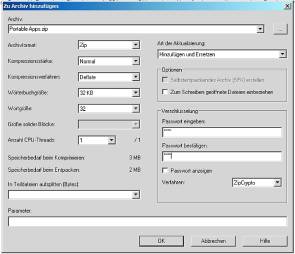

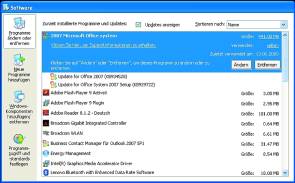
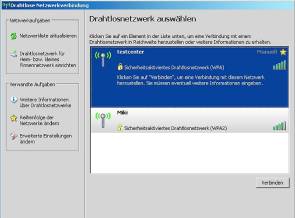
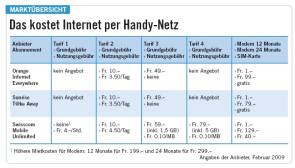
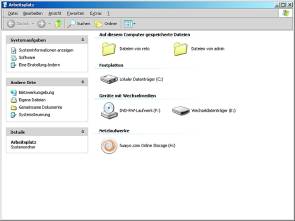







28.04.2009
28.04.2009
28.04.2009
28.04.2009
28.04.2009
28.04.2009
28.04.2009
28.04.2009
28.04.2009
28.04.2009